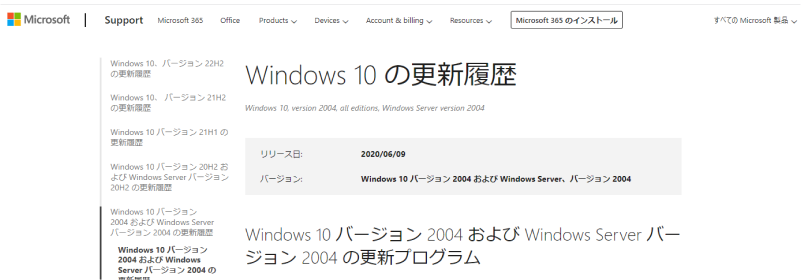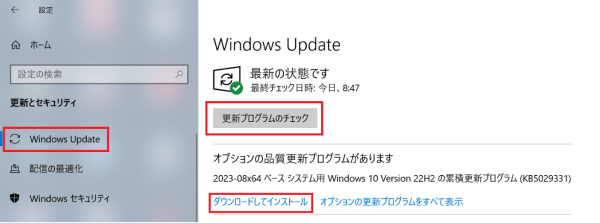質問
「Windows8.1からWindows10への無償アップグレードはまだできますか?それとも有償なのでしょうか?またアップグレードのやり方も教えてほしいです」
ーMicrosoftコミュニティ
Windows 8サポートが終了しました。現在のWindowsの最新OSはWindows11ですが、まだリリース間もないため、様子見のためにWindows10の方にアップデートしたい方が多いようです。
そこで今回は、Windows 8.1からWindows 10へ無償アップグレードする手順をを詳しく解説いたします。また、万が一Windows8.1からWindows10へアップデートした際にデータが消失した場合の対策もご紹介しますので、参考にしてください。
Windows8.1からWindows10への無償アップグレードについて
Windows8.1のサポート期限はいつまで?
Windows8.1のサポート期限は2023年1月10日です。サポートが終了すると、セキュリティ更新プログラムの配信も終了するため、サポート期限までにアップデートすることをお勧めします。
サポート期限内でしたらWindows8.1からWindows10へアップデートできますので、これからご紹介するアップデート方法を参考に、早めにアップデートするようにしましょう。
Windows 8からWindows 10への無料でアップグレードはいつまで
結論から言うと、2016年7月29日以降、MicrosoftによるWindows 8.1からWindows 10への無償アップグレードプログラムは終了しています。そのため、現在、公式な方法でWindows 8.1からWindows 10へ無料でアップグレードすることはできません。
Windows10へアップデートによって失われたデータの復元
万が一、Windows10へアップデートによってデータが消えてしまった場合や、バックアップを設定していたけど目的のデータが消失してしまった場合でも、「Tenorshare 4DDiG」というソフトをインストールすれば、失われたデータを回復することができます。
4DDiGで、誤操作やファイルの破損、悪質なウイルスなど様々な理由で失ったデータまで復元することが可能なソフトです。次は、データ復元ソフト「Tenorshare 4DDiG」を使ったデータの復元方法について具体的に説明していきます。
- パソコンをスキャン:
Tenorshare 4DDiGが起動後の画面で、復元したいデータが存在するドライブやパーティションを選択します。「スキャン」をクリックします。

- ファイルをプレビュー:
一部のファイルのみスキャンは数分かかりますが、削除されたファイルを全てスキャンするのには時間がかかります。スキャン結果が出ましたら、詳細をプレビューするためにお探しのファイルタイプをクリックすることができるようになります。

- ファイルを復元:
右下の「復元」をクリックし、復元したファイルの保存場所を選択し、例えばOneDriveまたはGoogle Driveなどのクラウドディスクに保存することを検討してください。

注意:
保存パスを元の場所を選択すれば、データが上書きして復元できない恐れがあります。

3日間無料
無料体験ご注意:無料体験終了後は、自動的に月額プランに更新されます。
Windows8.1からWindows10へ無料でアップグレードする手順
Windows8.1からWindows10へアップグレードする前に、アップデートでデータが消える場合もあるため、データのバックアップをとっておきましょう。ではこれからWindows8.1からWindows10へのアップデート手順を解説いたします。
-
Microsoft公式のサイトにアクセスすると、「Windows 10のダウンロード」という画面が表示されます。「ツールを今すぐダウンロード」をクリックします。
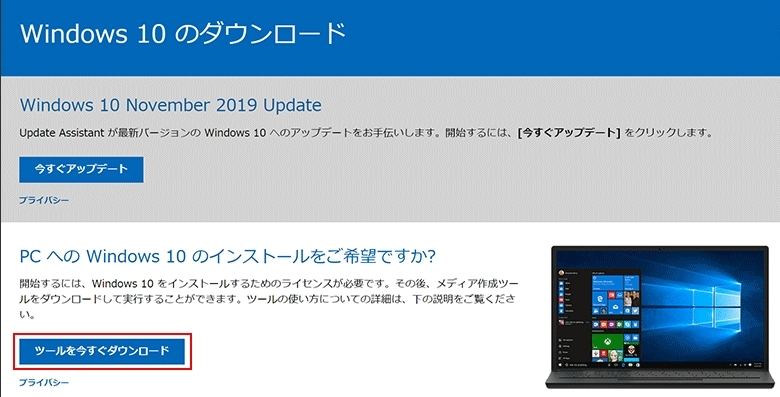
-
ダウンロードしたものをダブルクリックして実行すると、「適用される通知とライセンス条項」という画面が表示されるので、「同意する」をクリックします。
-
「このPCを今すぐアップグレードする」にチェックを入れ、「次へ」をクリックします。次の操作まで数分から数十分かかる場合があります。
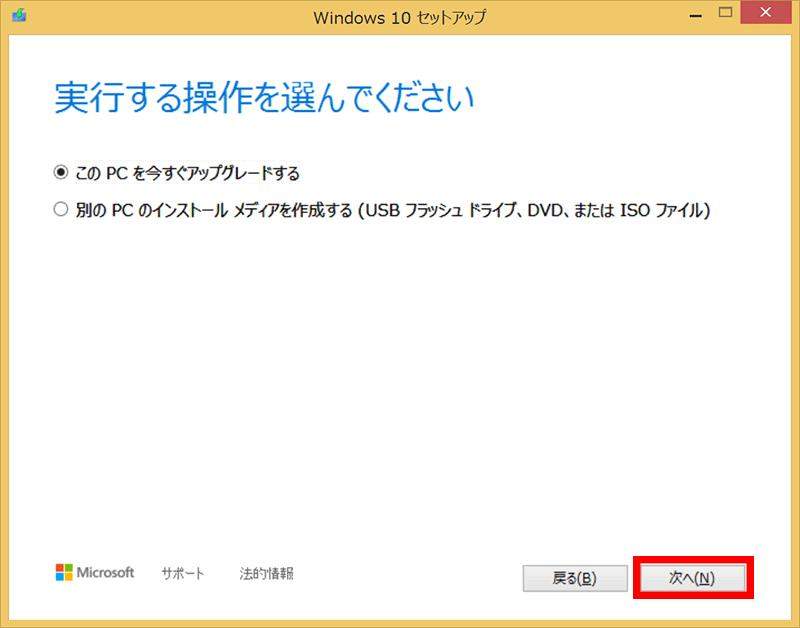
-
「インストール準備完了」という画面が表示されるので、「インストール」をクリックします。ここも、次の操作までしばらく待機します。
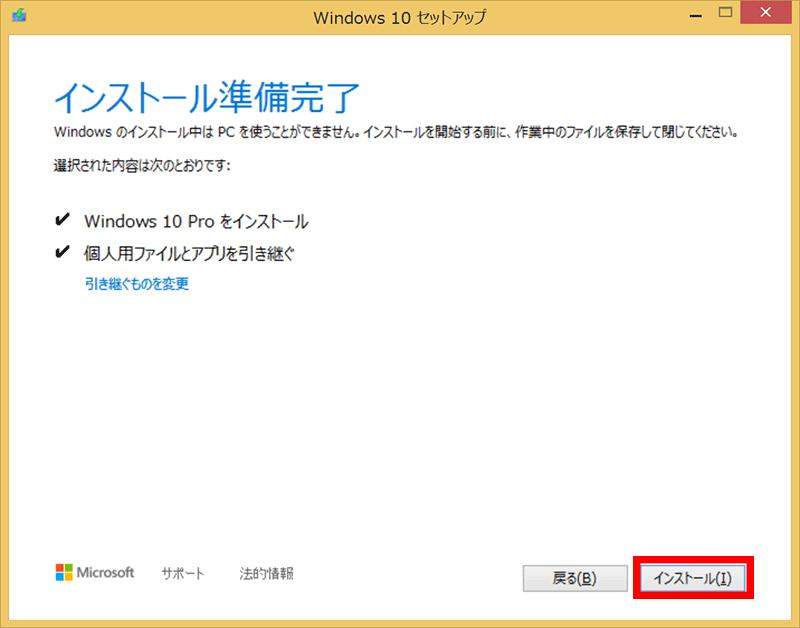
-
「デバイスのプライバシー設定の選択」という画面が表示されるので、内容を確認して「同意」をクリックします。Windows10のデスクトップ画面が表示されたら、アップグレードは完了です。
Windows8.1の無償アップグレードに関するよくあるご質問
質問1.Windows 8からWindows 10へのアップグレードは無料ですがいつまでですか?
答え:Windows8.1からWindows10への無償アップグレードは2016年7月29日を期限として、すでに終了しています。
質問2.Windows8をアップデートしたいのですが、どうすればいいですか?
答え:Microsoft公式のサイトからWindows10をダウンロードできます。Part3の部分で詳しい手順を紹介しました。
質問3.Windows8を使い続けるとどうなりますか?
答え:サポートが終了したWindows OSでは更新プログラムまたは修正プログラムを受け取ることができなくなるため、脆弱性以外の不具合も解消することができなくなります。
まとめ
Windows8.1のサポート期限である2023年1月10日までに、今回の記事にある手順を参考に、早めにWindows8.1からWindows10へ無料でアップデートすることをおすすめします。Windows 11にアップグレードしたい方はWindows 8.1からWindows 11へ無償アップグレードする方法をみてください。
Windows8.1からWindows10へのアップグレードが成功しても失敗しても、もしかしたらデータが消えるかもしれないと心配している人もいるかもしれません。しかし、Windows8.1からWindows10へのアップデートでバックアップのないデータが消えてしまっても、データ復元ソフト「Tenorshare 4DDiG」を使用してデータを復元させることができます。



 ChatGPT
ChatGPT
 Google AI モード
Google AI モード
 Perplexity
Perplexity
 Grok
Grok